Funktionerna och framstegen i OS X Lion kan göra det till en lockande installation; Men som tidigare nämnts gör Apple bort några viktiga funktioner som har behållit kompatibilitet med några populära applikationer. Några av dessa funktioner, t.ex. bristen på Java, kan åtgärdas genom att installera stöd för dem, men det finns ingen lösning för andra som Rosetta och stöd för 32-bitars systemtillägg i standard 64-bitars startmiljö. Och ett antal (kanske mest obekanta) program kan ha problem med att köra, vilket kan ses på RoaringApps Lion-kompatibilitetsdatabasen. Som ett resultat kan det för vissa personer fortfarande vara användbart att behålla sina nuvarande Snow Leopard-installationer, även om de skulle vilja installera Lion för att dra nytta av dess funktioner.
Det finns ett par sträckor att ta för att springa både Lion och Snow Leopard: virtualisering och dual-boot.
Med Lion ändrade Apple sitt EULA för att möjliggöra virtualisering av operativsystemet. Om du är intresserad av att behålla ditt nuvarande Snow Leopard OS kan du göra det och installera Lion. Det är dock lite begränsat att ställa upp det här för tillfället. Vanliga virtualiseringsprogram hindrar dig fortfarande från att installera OS X (även Lion), så det kommer att uppdateras till dessa programvarupaket för att aktivera detta.
Dessutom, även om virtualisering kan verka som en snygg idé, kan det vara överflödigt och besvärligt att använda det nya operativsystemet ovanpå en äldre version av samma operativsystem. Om Apples EULA skulle tillåta att Snow Leopard skulle bli virtualiserad ovanpå Lion, kunde folk mer genomförbart få sina inkompatibla applikationer som körs i Lion i en minimal virtuell maskininstallation av Snow Leopard. Men det är tyvärr inte så. Det enda alternativet för detta skulle vara att virtualisera OS X Server-versionen av Snow Leopard, men det skulle kräva köp av serverns programvara.
På grund av dessa operativa begränsningar och licensieringskrav är det bättre alternativet till virtualisering att skapa en dual-boot-miljö där du kan uppgradera din Snow Leopard-installation till Lion och sedan konfigurera en mindre sekundär Snow Leopard-installation för att innehålla dina inkompatibla program . Liksom Boot Camp, skulle detta kräva att du startar om ditt system för att köra Snow Leopard-applikationerna, men det skulle vara ett alternativ som skulle fungera.
Du har två rutter att ta för att ställa in en dual-boot-miljö. Det första är att skapa en dual-boot-miljö på din huvudstart, och den andra är att installera Snow Leopard till en sekundär enhet (t.ex. en extern FireWire-enhet) och använd den för att starta om det behövs.
Så här ställer du in det här:
Installera Lion
Ladda ner Lion från Mac App Store och installera det (skapa eventuellt en start-DVD från installationsprogrammet med hjälp av dessa instruktioner innan du installerar)
Partition eller på annat sätt ställa in din enhet
Om du skapar en konfiguration med dubbla uppstart på startstationen, öppnar du Diskverktyget och väljer din startdiskenhet (inte startvolymen). Klicka på fliken Partition som visas och under diagrammet för partitionlayout klickar du på plus-knappen för att lägga till en annan partition. Som standard delar skivverktyget partitionerna i två, men om mer än hälften av enheten används, kommer den att använda det kvarvarande tomma utrymmet för den andra partitionen.

Välj den nya partitionen och ändra storlek så att den rymmer dina Snow Leopard-applikationer och eventuella supportdata (cirka 15-20GB ska vara mycket, men det beror på din användning). Tänk på att Snow Leopard själv använder omkring 6 GB utrymme, och kommer att kräva dubbelt så att åtminstone springa i en grundläggande bootup.
När partitionen är korrekt anpassad, namnge och välj ett format för det och klicka sedan på Apply-knappen för att skapa partitionen.
Om du inte ska partitionera din enhet och istället ska använda en extern enhet, bifogar du den och formaterar den med hjälp av Disk Utility. Du kan eventuellt partitionera det som beskrivet ovan om du har andra data på enheten, men det är inte nödvändigt att göra.
Installera Snow Leopard
Vid denna tidpunkt har du en tom volym där du kan installera Snow Leopard. Sätt i din Snow Leopard-skiva och starta om datorn med C-tangenten för att starta upp skivan och fortsätt sedan med installationen och se till att du väljer den tomma volymen du tidigare ställt in som plats för att installera Snow Leopard.
När installationen är klar kommer systemet att starta till Snow Leopard som standard, men du kan använda systeminställningarna i antingen Snow Leopard eller Lion för att ändra standard boot-enheten. För att kunna starta till en annan operativsystem än standarden, medan du kan fortsätta använda inställningsfönstret för startdisken, kan du istället hålla Alternativ-knappen vid uppstart för att få upp startmenyn.
Med denna procedur kan du installera en ny kopia av Snow Leopard där du kan installera de få program du har som fortfarande kräver att den körs. Om du så önskar kan du närma sig konfigurationen med dubbla uppstart från en annan riktning, vilket är att först partitionera och ställa in dina enheter (Steg 2 ovan) och använd sedan ett verktyg som Carbon Copy Cloner eller SuperDuper för att klona din nuvarande snöleopard installation innan du uppgraderar den till Lion. Detta kommer i grunden att skapa samma inställning med ett par skillnader. Det första är att det kommer att få alla dina nuvarande applikationer tillgängliga i Snow Leopard så att du inte behöver ställa in någonting. Den andra skillnaden är nackdelen med detta, vilket innebär att installationen kräver mer utrymme, även om du utesluter dina personuppgifter i kloningsprocessen.
Oavsett ditt sätt att skapa en dual-boot-miljö kan du använda den här proceduren för att få Snow Leopard att köra på ditt system och när du är färdig med att använda den och flyttat helt till Lion kan du använda Diskverktyget för att radera Snow Leopard-partitionen och ändra storlek på Lion-partitionen i enlighet därmed.









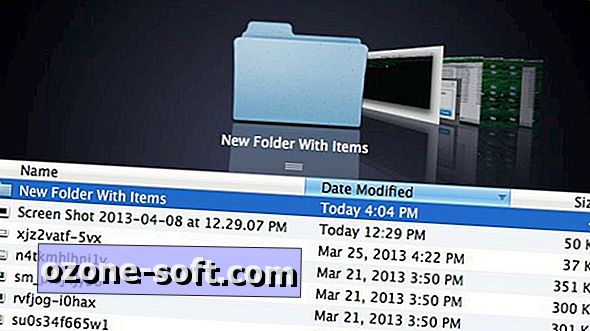




Lämna Din Kommentar